Spørgsmål
Problem: Sådan løser du din pc løb ind i et problem og skal genstartes?
Hej. Jeg løb til et problem med en Blue Screen of Death. "Din pc løb ind i et problem, og den skal genstartes" vises på skærmen, og jeg ved ikke, hvad jeg skal gøre ved det. Pc'en reagerer ikke, og systemet genstarter automatisk, men fryser igen derefter. Jeg genstartede Windows ved hjælp af tænd/sluk-knappen og oplevede fejlen igen. Hvad kan du foreslå?
Løst svar
The Blue Screen of Death "Din pc løb ind i et problem og skal genstartes" er den fejl, der forekommer ret almindeligt på forskellige Windows-enheder. Selve den blå skærm indikerer, at dette er en fatal systemfejl, og at operativsystemet nåede et punkt, hvor enheden ikke kan fungere korrekt på grund af problemet.[1] Heldigvis kan det også løses med standardmetoder, men alt afhænger af den særlige årsag til, at fejlen opstår i første omgang.
Når en computer kører til et problem som "Din pc løb ind i et problem og skal genstarte", betyder det, at enheden selv forsøger at forhindre den afgørende skade ved at stoppe operationerne. Du skal tage skridt til at løse problemet, så skader kan forhindres eller i det mindste reduceres.
Den mulige årsag til denne type systemmeddelelse er en bestemt fejl, men uden en specifik kode, er det svært at afgøre, hvordan "Din pc løb ind i et problem og skal genstarte" BSOD kan løses. Det kan være relateret til hukommelsesproblemer, beskadigede filer, drivere eller endda malwareinfektion[2] eller virusskader.
Du bør tjekke disse systemfiler, prøve at opdatere drivere, Windows OS,[3] og anvende andre metoder for at finde ud af, hvilken teknik der virker bedst for at finde ud af årsagen bag din frustration. At indsnævre dem til følgende faktorer kan udløse fejlen:
- Ændringer i registreringsdatabasen;
- Ødelagte systemfiler;
- Problematisk driver;
- Virus/malware infektion;
- Løs harddiskforbindelse;
- Forkert nedlukning af systemet.
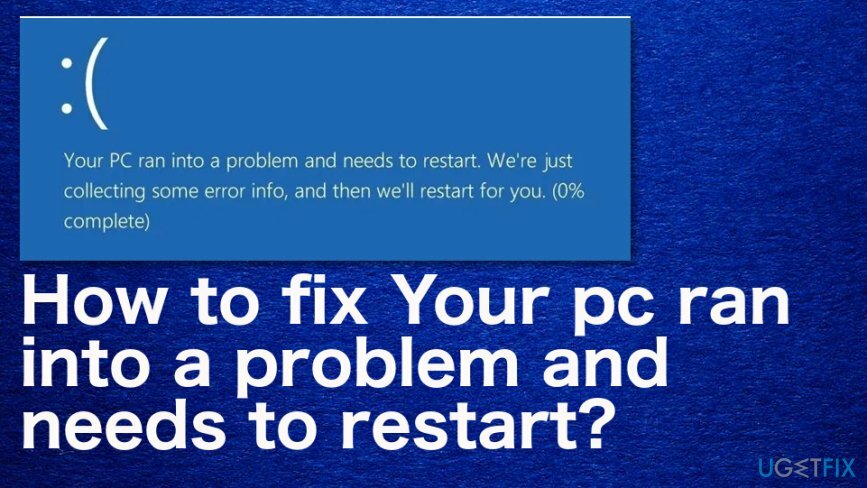
Sådan repareres Din pc løb ind i et problem og skal genstartes
For at reparere beskadiget system skal du købe den licenserede version af Reimage Reimage.
"Din pc løb ind i et problem og skal genstartes" er den skærm, der kan vise andre meddelelser eller fejlkoder for at bestemme det særlige problem. Det første skridt i denne rejse for at finde den bedste løsning bør være en systemscanning ved hjælp af ReimageMac vaskemaskine X9 der skulle indikere mistænkelige programmer eller endda beskadigede filer for dig. Så kan du stole på metoderne nedenfor og muligvis løse problemet relateret til denne BSOD. Prøv i det mindste et par løsninger.
Start i fejlsikret tilstand og start derefter normalt for at løse problemet "Din pc løb ind i et problem og skal genstarte"
For at reparere beskadiget system skal du købe den licenserede version af Reimage Reimage.
- Gå til Start og så Indstillinger.
- Finde Opdatering og sikkerhed og Genopretning mulighed.
- Gå til Avanceret opstart og vælger at Genstart nu.
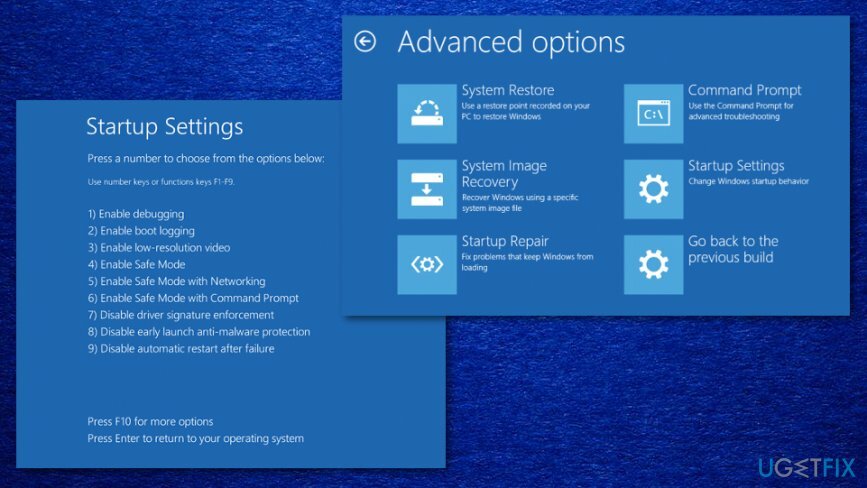
- Efter det, gå til Fejlfinding og Avancerede indstillinger.
- Igen til Opstartsindstillinger og Genstart.
- Du kan vælge Fejlsikret tilstand mulighed på den Opstartsindstillinger vinduet og genstart maskinen.
Tjek disken
For at reparere beskadiget system skal du købe den licenserede version af Reimage Reimage.
- Gå til Denne pc og Højreklik på drevet for at vælge Ejendomme.
- Find derefter Værktøjer og Kontrollere, for at finde en Scan drev mulighed.
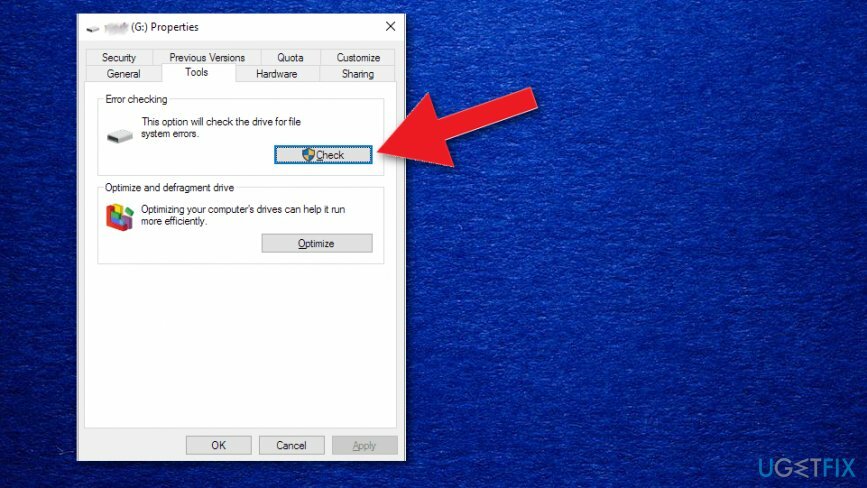
Tjek System Log på Event Viewer for at rette Din pc løb ind i et problem og skal genstartes
For at reparere beskadiget system skal du købe den licenserede version af Reimage Reimage.
- Finde Event Viewer via Start.
- Højreklik programmet og vælg Kør som administrator.
- Udvid Windows-logfiler og vælg System.
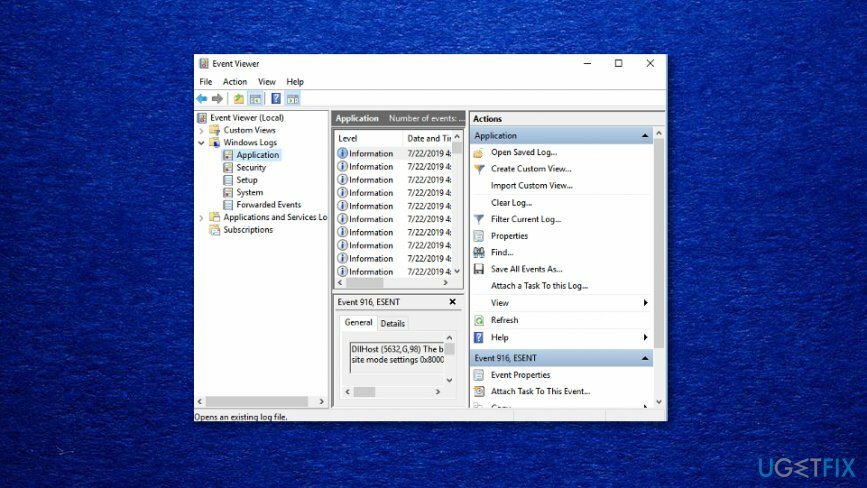
- Tjek for fejl og ret dem i henhold til oplysningerne.
Rediger Memory Dump-indstillingerne
For at reparere beskadiget system skal du købe den licenserede version af Reimage Reimage.
- Trykke Windows-tast + S og indtast avanceret system.
- Vælg derefter Se avancerede systemindstillinger fra resultaterne.
- Vælge Fremskreden i Ejendomme vindue og under Emne for opstartsgendannelse Klik på Indstillinger.
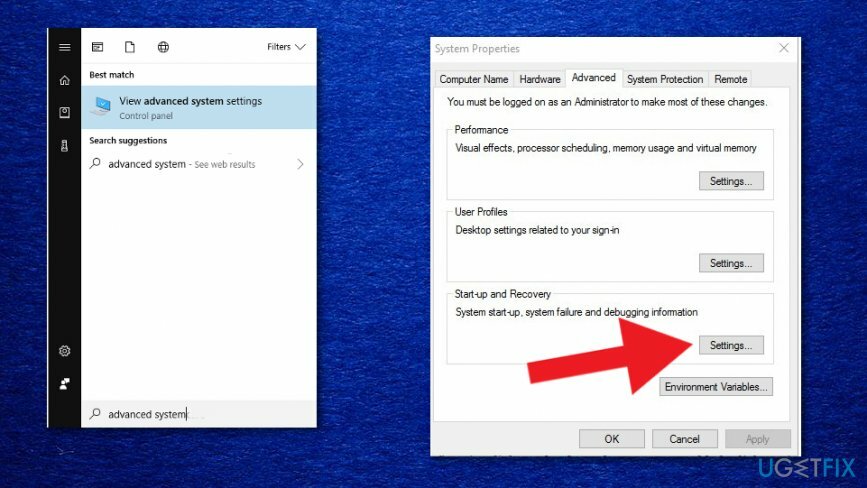
- Under Systemfejl mulighed skal du fjerne markeringen i feltet ved siden af Genstart automatisk.
- Klik på rullemenuen, og venstreklik igen på Komplet hukommelsesdump mulighed.
- Gem ændringer og genstart enheden
Udfør en systemgendannelse for at rette fejlen "Din pc løb ind i et problem og skal genstartes".
For at reparere beskadiget system skal du købe den licenserede version af Reimage Reimage.
- Trykke Windows + S igen og skriv systemgendannelse.
- Vælg at Opret et gendannelsespunkt.
- Hvornår Systemegenskaber vindue åbnes, klik på Systemgendannelse knap.
- Fortsæt med processen ved at klikke Næste.
- Vælg punktet, og følg behandlingstrinnene.
Reparer dine fejl automatisk
ugetfix.com-teamet forsøger at gøre sit bedste for at hjælpe brugerne med at finde de bedste løsninger til at eliminere deres fejl. Hvis du ikke ønsker at kæmpe med manuelle reparationsteknikker, skal du bruge den automatiske software. Alle anbefalede produkter er testet og godkendt af vores fagfolk. Værktøjer, som du kan bruge til at rette din fejl, er angivet nedenfor:
Tilbud
gør det nu!
Download rettelseLykke
Garanti
gør det nu!
Download rettelseLykke
Garanti
Hvis du ikke kunne rette din fejl ved hjælp af Reimage, skal du kontakte vores supportteam for at få hjælp. Fortæl os venligst alle detaljer, som du mener, vi bør vide om dit problem.
Denne patenterede reparationsproces bruger en database med 25 millioner komponenter, der kan erstatte enhver beskadiget eller manglende fil på brugerens computer.
For at reparere beskadiget system skal du købe den licenserede version af Reimage værktøj til fjernelse af malware.

Forhindre websteder, internetudbydere og andre parter i at spore dig
For at forblive helt anonym og forhindre internetudbyderen og den regeringen fra at spionere på dig, bør du ansætte Privat internetadgang VPN. Det giver dig mulighed for at oprette forbindelse til internettet, mens du er fuldstændig anonym ved at kryptere al information, forhindre trackere, annoncer samt ondsindet indhold. Vigtigst af alt, vil du stoppe de ulovlige overvågningsaktiviteter, som NSA og andre statslige institutioner udfører bag din ryg.
Gendan dine mistede filer hurtigt
Uforudsete omstændigheder kan opstå når som helst, mens du bruger computeren: den kan slukke på grund af strømafbrydelse, en Blue Screen of Death (BSoD) kan forekomme, eller tilfældige Windows-opdateringer kan maskinen, når du gik væk et par minutter. Som følge heraf kan dit skolearbejde, vigtige dokumenter og andre data gå tabt. Til gendanne mistede filer, du kan bruge Data Recovery Pro – den søger gennem kopier af filer, der stadig er tilgængelige på din harddisk, og henter dem hurtigt.